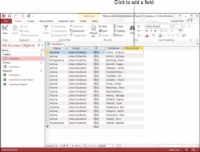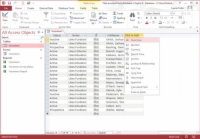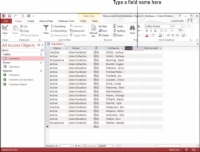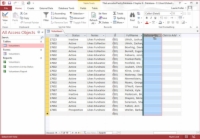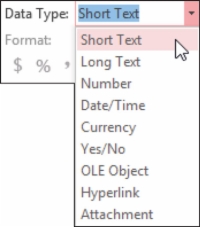Elfelejtett mező hozzáadása az asztalhoz az Access 2016-ban olyan egyszerű, mint beugrani a boltba, hogy felvegye az elfelejtett tejet. Nincs szükség dühös szavakra. Nyitott mezővel kihívott táblázat mellett nyugodtan kövesse az alábbi lépéseket a hiányzó mező hozzáadásához:
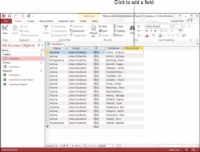
1 Adatlap nézetben keresse meg a megfelelő módon a Click to Add mezőfejlécet .
Az oszlop általában a meglévő mezők végén található – ezért készüljön fel arra, hogy egészen a végéig görgessen, hogy megtekinthesse.
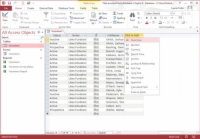
2Kattintson az 1. lépésben talált utasítási Kattintson a hozzáadása címsorra.
Megjelenik egy felugró menü, amelyből kiválaszthatja, hogy milyen típusú legyen az új mező.
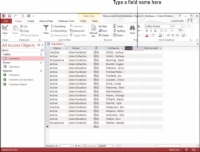
3 Válasszon egy mezőtípust a listából.
Megjelenik az új mező 1. mező címmel, és a Click to Add oszlop egy oszlop fölé kerül. Az 1. mező kiemelve van, és várja az új nevet.
4 Írja be az új mező nevét, és nyomja meg az Enter billentyűt.
Az új mező létrejött.
5 Ha át szeretné rendezni a mezőket, hogy az új mező ott legyen a meglévő mezők között, ahol azt szeretné, kattintson az imént létrehozott mezőoszlop fejlécére, majd kattintson újra.
Az első kattintásra a teljes oszlop kiemelésre kerül, és a fekete lefelé mutató nyíl balra mutató fehér nyíllá változik. A második kattintásra a nyíl egy kis dobozt kap közvetlenül alatta, jelezve, hogy készen áll az oszlop mozgatására.
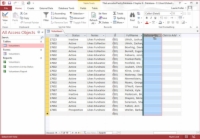
6 Húzza balra vagy jobbra attól függően, hogy hova szeretné elhelyezni az új mezőt.
Egy vastag függőleges vonal követi Önt, jelezve, hol jelenik meg a mező, amint elengedi az egérgombot.
7Ha elégedett a szántóföld tervezett helyével, engedje fel az egérgombot.
A te területedet áthelyezik.
Alapértelmezés szerint az Adatlap nézetben létrehozott összes mező rövid szöveges mező. Ha nem ez a kívánt típusú mező, módosíthatja az új mező adattípusát (valamint egyéb beállításait) a következőképpen:
8A kijelölt mezővel kattintson a Szalag Mezői fülére a Táblázateszközök csoportban.
Látnia kell a Formázás részt.
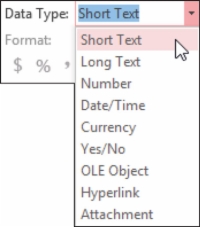
9 A lap Formázás részében kattintson az Adattípus legördülő nyílra.
Látni fogja a formázási lehetőségeket.
10Válasszon formátumot – rövid szöveg, dátum/idő, pénznem, hiperhivatkozás, bármit – a kapott listából.
A kiválasztott adattípushoz tartozó beállításokat is módosíthatja – például ha számformátumot választ, a Formázás szakasz gombjaival meghatározhatja, hogy hány tizedesjegy jelenjen meg a képernyőn.